更新时间:2023-08-13
Win10电脑桌面图标一刷新就乱跑怎么办?有不少朋友会习惯在桌面上点右键刷新,但是突然有一天发现刷新后桌面图标的位置就乱了,或者是重启后图标位置就会发生变化,今天熊猫侠小编给朋友们来介绍如何解决这个问题,希望对你有帮助。
1.第一步,在电脑桌面空白处右击,选择如图所示的“查看”。
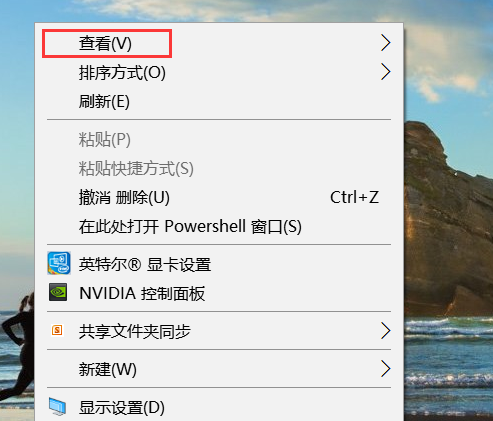
2. 第二步,点击查看后会出现如图所示的菜单,点击图示的“自动排列图标”。
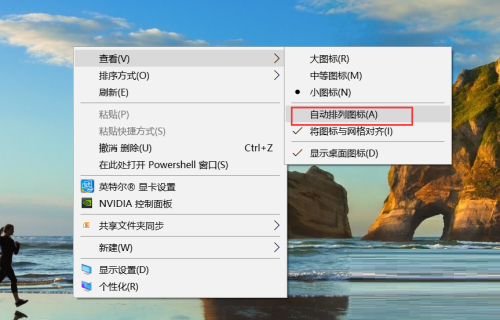
相关阅读:
有一款桌面布局保存工具DesktopOK可以保存桌面图标的位置,当位置发生比较大的变化时可以快速还原位置。
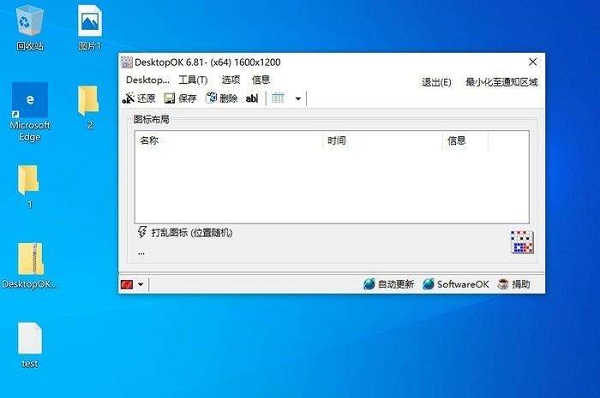
还有一种桌面图标管理软件可以分区域放置不同类型的图标,例如工作用的文件放一起,娱乐用的放一起,方便自己快速找到想要的文件。
例如小智桌面。
下载地址:https://www.xitongzhijia.net/soft/159720.html
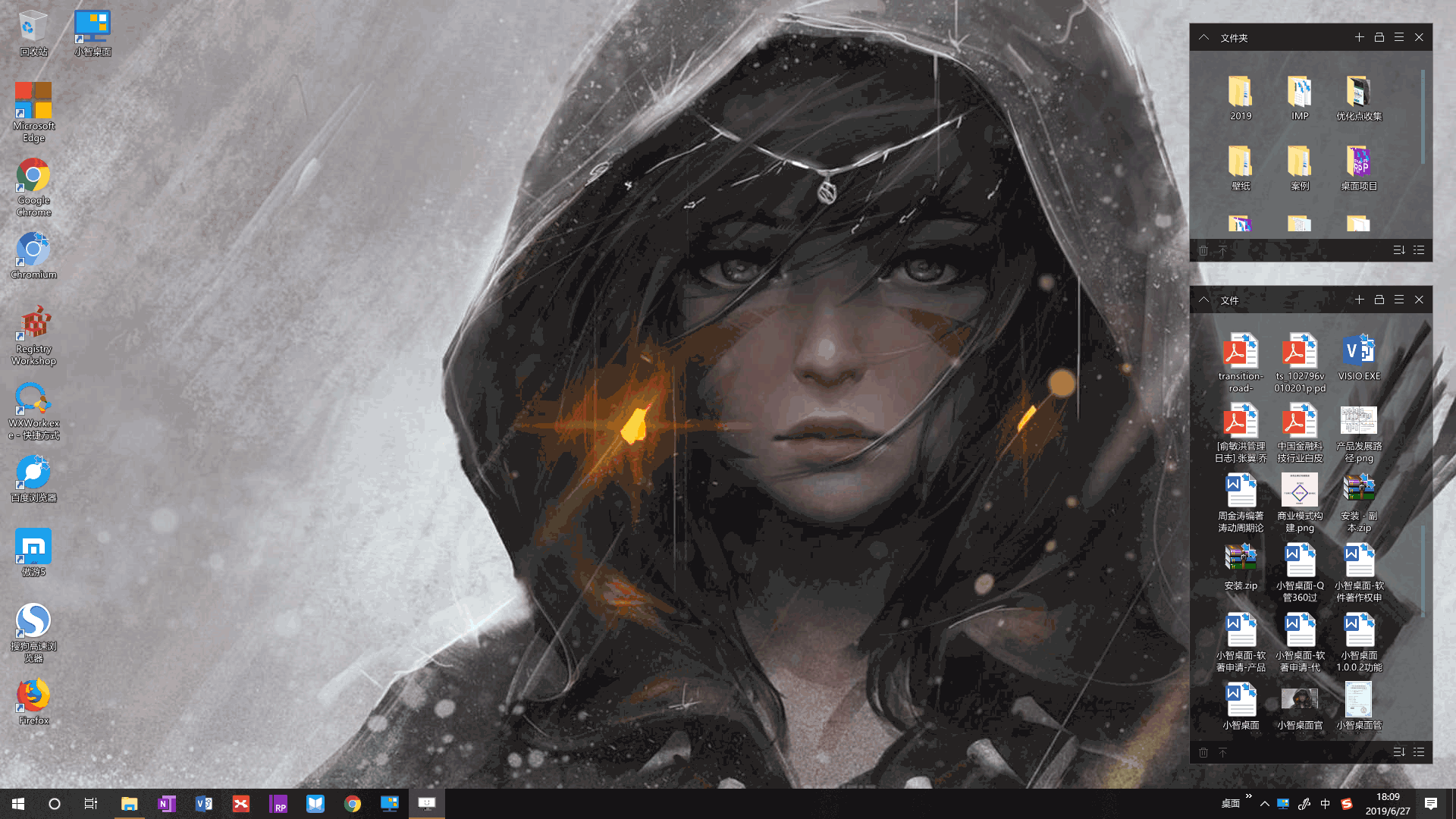
感兴趣的朋友可以尝试一下。
最新文章
Win10电脑桌面图标一刷新就乱跑怎么办
2023-08-13如何安装.net frameworkWin11安装net framework的方法
2023-08-13360日历精选怎么关闭360日历精选彻底关闭方法
2023-08-13360日历精选广告弹窗怎么关闭360日历精选广告彻底删除方法
2023-08-13GPU_Z如何设置中文GPU_Z设置中文的方法
2023-08-13360新闻怎么彻底删除360新闻彻底关闭方法
2023-08-12Win11时间显示到秒怎么设置Win11时间不能显示秒怎么办
2023-08-12Win11怎么设置鼠标箭头图案Win11更换鼠标图案的方法
2023-08-12Win11打印机脱机了怎么重新连接Win11打印机脱机的解决方法
2023-08-12360卫士广告弹窗怎么关闭彻底关闭360所有广告弹窗方法
2023-08-12发表评论